반응형
공유기 2대를 동시에 사용하는 방법입니다. 좀 이상한 말이지만 1개 공유기 밑에 또 다른 공유기를 놓는 방법입니다.
이방법은 상단에 유선공유기가 있고 WIFI가 필요한데 이 유선공유기 교체가 불가능 할 경우 유선공유기 하단에 유무선공유기를 추가하여 무선인터넷을 이용할때 사용합니다.
또는 공유기의 포트수가 부족하여 확장할때가 되겠네요. 솔직히 이 방법보단 공유기의 포트수가 부족할 경우 허브를 하나 물려주면 됩니다. 하지만 공유기가 남는다면 이렇게 해도 되겠습니다.
저같은 경우 예전에 자취할 때 사용한 방법입니다. 원룸이라 주인장이 건물 내부에 유선 공유기를 설치 후 회선을 각 방에 뿌렸는데 이 유선공유기를 제거할수도 없었고 따라서 방으로 오는 회선에 유무선 공유기를 꼽아서 사용했습니다.
iptime 홈페이지에 글이 올라와 있더군요
>>바로가기<<
iptime 공유기는 위 글을 참고하시면 됩니다. 타 공유기도 할수 있습니다. 회사가 다른 공유기끼리도 됩니다.
정리하면 상단공유기는 그대로 나둔 체 하단의 공유기의 설정을 바꾸는겁니다. 즉 유무선공유기의 설정창으로 들어가서 DHCP기능을 정지시키면 끝. 이 DHCP서버 기능때문에 그러는 거니 이것만 꺼주면 됩니다. 이 기능을 끄게 되면 공유기 기능이라기 보다는 일종의 허브로 들어가게 됩니다.
공유기 A 는 상단에 있는 공유기
공유기 B 는 새로 추가할 2번째 공유기라 칭하겠습니다.
먼저 컴퓨터를 A와 연결합니다. 그리고 내부 ip를 확인하여 공유기 접속 페이지를 확인합니다. iptime공유기의 경우 192.168.0.1이 기본입니다. 변경하였을 경우 192.168.x.x로 바뀌었을수도 있습니다. 또한 타 공유기의 경우에도 이와 다를 수 있습니다.
확인법은 시작-실행-cmd-ipconfig 치면 나옵니다.

Gateway 부분에 나옵니다.
이 작업을 해 주는 이유는 나중을 위해서 입니다. 컴퓨터에서 A 공유기 관리페이지와 B공유기 관리페이지를 동시에 접근하기 위해서 이죠.
A와 컴퓨터를 연결 해제 합니다. 그냥 랜선을 뚝 빼면 됩니다.
그후 B와 컴퓨터를 연결합니다. 여기서 설정을 조금 해주시면 됩니다. 위 사진처럼 쳐서 나오는 공유기 관리페이지로 접속합니다. 게이트웨어 주소를 익스플로러에 치면 페이지가 나오죠.
먼저 DHCP 서버 기능을 정지시켜야 합니다. 가장 중요한 것이죠.
iptime의 경우 고급설정-네트워크관리-내부 네트워크 설정에 있습니다.
여기서 DHCP 서버 설정을 정지로 바꾸거나 하단에 내부네트워크에서 DHCP 서버 발견시 공유기의 DHCP 서버 기능을 중단 체크 하시면 됩니다.
어쨋던 DHCP기능이 중단되어 있어야 합니다. DHCP기능이란 컴퓨터와 공유기가 연결되면 공유기가 컴퓨터 랜카드에 IP를 부여하는 것입니다. 컴퓨터에서 수동으로 IP를 잡아주지 않고 DHCP서버 기능이 해제되어 있으면 컴퓨터에서 IP를 할당받지 못해 인터넷에 연결할 수가 없어집니다. 공유기라면 이 서버 기능이 무조건 있다고 보면 됩니다. 공유기의 핵심이죠 ^^
그 후 내부 ip주소를 변경해 주어야 합니다. A와 B의 내부 IP가 같아지면 안됩니다. 즉 A와 B모두 공유기 관리페이지 접속 IP가 모두 192.168.0.1이게 되면 에러가 발생합니다. 컴퓨터로 말하자면 공유기 내부에서 같은 IP가 두개 있는것입니다. ip충돌이 일어나죠.
따라서 이 내부 ip를 A와 다르게 입력합니다.
한가지 Tip은 이 ip대역이 같아야 합니다. 달라도 상관없이 인터넷은 됩니다.ip충돌이 일어나지 않기 때문이죠. 하지만 대역이 다르게 되면 A에 연결된 컴퓨터나 B에 연결된 컴퓨터에서 A나 B둘중 하나의 공유기 관리페이지에 접속하지 못합니다.
따라서 A가 192.168.0.1이라는 IP를 가지고 있으면 B는 192.168.0.2 처럼 해주셔야 합니다. 대역이 같아야 한다는 말은 192.168.xxx.1 여기서 xxx가 같아야 합니다. A와 B가 xxx가 같아야 하고 마지막 숫자가 달라야 합니다.
이렇게 설정하면 끝.
이제 연결만 하면 됩니다.
공유기 A에는 WAN-인터넷모뎀 그리고 LAN-공유기 B / 컴퓨터 등등.
공유기 B에는 LAN-공유기A / 컴퓨터 등 WAN은 비워둡니다.

연결도
A와 B는 서로 LAN포트로 연결되어야 합니다. 이렇게 해야 작동됩니다. 또한 컴퓨터나 기타 기기들은 A와 B 어디에 연결해더 인터넷이 접속되며 컴퓨터 A/B/C 모두 A와 B의 공유기 관리페이지에 접근이 가능합니다. 해당 공유기 관리페이지의 IP를 입력하면 되죠. 이래서 공유기 B의 내부 아이피를 바꿔준 것입니다.
이렇게 하게 되면 유선공유기 이지만 WIFI를 추가해 사용할 수 있습니다. 원룸에서 생활할때 이렇게 하용했습니다. 주인장님이 유선으로 설치해 둔 바람에 어쩔수 없이 공유기를 사서 무선공유기 환경을 만들었는데 꽤나 잘 사용했습니다.
DMZ설정같은 보안 설정은 A에서 모두 다 하셔야 한다고 하더군요. B에서는 설정을 바꿀 수 있지만 실제로 적용은 안된다 합니다. 공유기 기능이 죽으면서 허브기능만 살게 되어서 그렇다더군요.
반응형
'공유기 네트워크 > TIP' 카테고리의 다른 글
| 외부 IP 및 MAC 주소 찾는 방법 (2) | 2011.08.12 |
|---|---|
| 유무선 공유기 수신률 높이기 (4) | 2011.06.20 |
| 공유기를 이용한 손쉬운 외부 IP 변경법 (23) | 2011.05.29 |
| 랜선을 직접 만들기! (2168) | 2011.02.10 |
| TCP/IP 접속 제한 해제하기 (0) | 2010.11.29 |



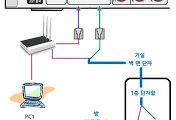
댓글